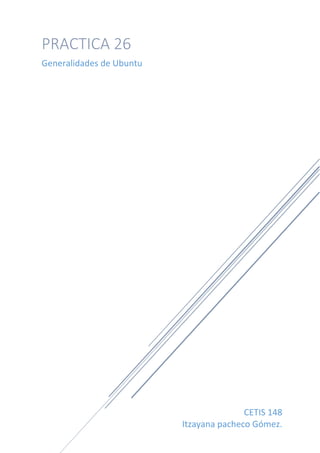
Practica 26
- 1. CETIS 148 Itzayana pacheco Gómez. PRACTICA 26 Generalidades de Ubuntu
- 2. PRACTICA 26 GENERALIDADES DE UBUNTU. P á g i n a 1 | 8 ITZAYANA PACHECO GOMEZ. INDICE PRACTICA 26 ............................................................................................................................................................2 Historia de Ubuntu. .............................................................................................................................................2 Aplicaciones de Ubuntu y escritorio........................................................................................................................3 Escritorio y aplicaciones...........................................................................................................................................3 Programas instalados por defecto ......................................................................................................................5 Ofimática .............................................................................................................................................................5 Internet.................................................................................................................................................................5 Audio / Video ......................................................................................................................................................5 Imagen.................................................................................................................................................................6 Utilidades.............................................................................................................................................................6 Juegos .................................................................................................................................................................6 Programas equivalentes en Ubuntu y Windows ...............................................................................................7 UBUNTU VS WINDOWS..........................................................................................................................................8
- 3. PRACTICA 26 GENERALIDADES DE UBUNTU. P á g i n a 2 | 8 ITZAYANA PACHECO GOMEZ. PRACTICA 26 GENERALIDADES DE UBUNTU. Historia de Ubuntu. Ubuntu Linux es el sistema operativo libre de moda; tiene millones de usuarios, un millonario filántropo y ex-astronauta detrás y una reputación impecable que no deja de crecer. Se ha convertido en el sistema principal de muchas administraciones, universidades y empresas a lo largo del mundo. Algunos fabricantes de ordenadores, como Helwett Packard, ya venden modelos con Ubuntu en lugar de Windows. Ubuntu nació de la mano de un grupo de programadores dedicados a diferentes proyectos de software libre; Debian, Gnome y Arch. Querían encontrar un modelo de desarrollo más estable y efectivo que Debían, en su opinión demasiado multidisciplinar para ser un sistema operativo de ordenador de sobremesa y excesivamente burocrático. Ubuntu es gratuito, se actualiza constantemente desde Internet y es libre, lo que significa que es de todos A grandes rasgos, Debían cuenta con miles de programadores que dedican su tiempo a actualizar, mejorar y liberar a la Red (para que lo utilicen los usuarios) los diferentes módulos de software que componen su esqueleto y aplicaciones. Es un esqueleto poderoso: hace funcionar robots, submarinos, aviones y lanzaderas espaciales; desde equipos de maquinaria industrial hasta sistemas destinados a la cirugía o el análisis de tráfico aéreo. Aunque depende del trabajo independiente de programadores entusiastas, cada paso se analiza democrática y minuciosamente, generando largas discusiones en torno a la usabilidad, seguridad y compatibilidad de las novedades. Es una regulación compleja que redunda en beneficio de la calidad del sistema, pero que retrasa las actualizaciones estables, que son las que interesan al usuario 'normal'. Cuando nació el proyecto Ubuntu, su objetivo era agilizar ese proceso, organizando a sus desarrolladores en grupos de trabajadores a tiempo completo y comprometiéndose a liberar una versión estable con todas las novedades cada seis meses. Normalmente Debían tarda varios años en liberar una versión estable. Cuando el proyecto llegó a manos de Mark Shuttleworth, éste decidió algo más que poner dinero para su desarrollo: se convirtió en su promotor, portavoz y principal entusiasta. En octubre de 2004 salió a la calle la primera versión de Ubuntu (entonces 'Warty Warthog'); fue lanzada el 20 de octubre de 2004 y ha habido seis millones de descargas desde entonces. El mes que viene lanza 'Dapper Drake', su cuarta versión, también conocida como Ubuntu 6.06 (correspondiente a junio de 2006).
- 4. PRACTICA 26 GENERALIDADES DE UBUNTU. P á g i n a 3 | 8 ITZAYANA PACHECO GOMEZ. Aplicaciones de Ubuntu y escritorio. Escritorio y aplicaciones. Dash o tablero. El Dash es el icono que está en la parte superior izquierda de la imagen y justo debajo de donde pone “Escritorio de Ubuntu”, tiene como objetivo darnos acceso a los programas o aplicaciones que hay en el ordenador y a nuestros documentos, entre otras cosas. Si hacemos clic en él aparecerá lo siguiente: Lo primero que vemos arriba es un rectángulo de lado a lado en el cual podemos teclear algo para buscarlo dentro de las aplicaciones o documentos .como podemos ver lo primero que nos muestra son las aplicaciones que he usado recientemente. En la parte inferior tenemos 5 iconos que nos permitirán movernos por los elementos disponibles dentro del Dash por categorías. El primero, el símbolo que es como una casa, nos lleva al inicio, que es donde estamos. A su derecha tenemos un icono que parecen tres barras que son una regla, un lápiz y una pluma, si pinchamos en el accederemos a la zona de aplicaciones que está dividida en tres parte, en la parte superior aparecerán las que hemos usado recientemente, más abajo podremos ver todas las que hay instaladas en el ordenador y abajo del todo podemos ver las recomendaciones que nos hace Ubuntu para poder instalar desde el Centro de Software. En esa misma pantalla tenemos arriba a la derecha un texto que pone “Filtrar resultados”, si pinchamos en el podemos ver las aplicaciones por categorías. El icono que parece una hoja es para buscar entre los documentos que haya en nuestro ordenador. El cuarto, la nota musical, es para ver archivos de sonido y el último es para las películas. De esta forma podremos buscar o navegar por el contenido de nuestro ordenador de una forma sencilla y esa es la función de Dash.
- 5. PRACTICA 26 GENERALIDADES DE UBUNTU. P á g i n a 4 | 8 ITZAYANA PACHECO GOMEZ. Otro elemento del escritorio es la barra horizontal que hay en la parte superior del escritorio. En ella esta la zona de indicadores, en la parte derecha, y el menú global en la parte izquierda. El menú global es algo nuevo para los usuarios que proviene de Windows. La cuestión es que los menús de las aplicaciones no están en la propia ventana de una aplicación cuando la abrimos si no que está en la barra de arriba y que esta fija. Ese menú cambiar según la ventana que tengamos activa y mostrara el menú correspondiente a cada aplicación en cada momento. Puede parecer un poco difícil, pero no lo es y una vez que te habitúas a ello es muy cómodo. En la parte de la superior derecha del escritorio tenemos la zona de indicadores que nos sirven para varias cosas. Los indicadores son los iconos que ves en la imagen y con ellos tenemos acceso a muchas cosas. El primero de la derecha nos muestra un menú en el que podemos apagar el ordenador, actualizar el sistema, acceder al programa de configuración general de Ubuntu, manejar las impresoras y alguna cosa más. A su izquierda esta nuestro nombre usuario, si hacemos clic en el podremos cambiar de sesión, crear un usuario o borrar algunos que tengamos creado. A la izquierda esta el reloj, si hacemos clic en el veremos un calendario. Luego esta a su izquierda el indicador de sonido para subir o bajar el volumen. El siguiente icono puede tener forma de porción de queso, para el wifi, y las dos flechas que veis en la imagen, cuando estamos conectados por cable a Internet. El último icono nos sirve para las redes sociales y los correos. La última parte del escritorio es la imagen que tengamos de fondo, se puede cambiar fácilmente haciendo clic con el botón derecho de nuestro ratón en un lugar vacío y, en el menú que nos aparece seleccionar la última opción “Cambiar el fondo de escritorio”.
- 6. PRACTICA 26 GENERALIDADES DE UBUNTU. P á g i n a 5 | 8 ITZAYANA PACHECO GOMEZ. Programas instalados por defecto Si haces doble clic sobre un archivo de música, se abrirá Rhythmbox. Para abrir una dirección web se abrirá Firefox. Para cambiar las aplicaciones por defecto, vamos al menú "Sistema > Preferencias > Aplicaciones preferidas" Ofimática Evolution es el cliente de correo electrónico predeterminado de Ubuntu. Además permite la gestión de tareas y posee un calendario propio que puede servir de agenda. La primera vez que se ejecuta, pedirá crear una cuenta. Si lo ejecutamos desde el menú Ofimática, aparecerá el calendario. OpenOffice.org es el equivalente a Office de Microsoft para Windows. Es una suite ofimática completa que incluye un procesador de texto (Writter), una hoja de cálculo (Calc) y un programa para presentaciones (Impress). Writter puede abrir y editar documentos .doc, lo que resulta muy útil si trabajas con gente que utiliza Word. Existe también una aplicación de diccionario, pero también puedes descargar más diccionarios desde los servidores de Ubuntu. Internet Desde Ubuntu 9.10, Firefox viene instalado como navegador por defecto. Es más rápido, seguro y estable. Si tienes dos sistemas operativos instalados en tu PC, puedes sincronizar tus marcadores y contraseñas con Xmarks Otra novedad es que el programa Empathy reemplaza a Pidgin. Este es un cliente de mensajería que soporta WLM, IRC, Google Talk, ICQ... Evolution, descrito líneas arriba, permite leer tus emails. Transmission es un cliente Bittorrent con interfaz gráfica. Ekiga es una solución de Voip (voz sobre ip) y videoconferencia Terminal Server es un cliente gráfico para conectarse a ordenadores de manera remota El Visor de Escritorios Remotos permite mostrar en tu PC el escritorio de otro PC distante. Audio / Video Brasero es un programa de grabación y copia de CD/DVD. Permite la creación de CD/DVD de datos y audio. Rhythmbox es un reproductor de audio inspirado en iTunes. Es una aplicación libre, totalmente integrada a GNOME. Soporta los diferentes lectores móviles, soporta la lista de reproducción,
- 7. PRACTICA 26 GENERALIDADES DE UBUNTU. P á g i n a 6 | 8 ITZAYANA PACHECO GOMEZ. las caratulas de álbumes y permite hacer búsquedas por nombre de artista, titulo, género, etc. El reproductor de video Totem reproduce la mayoría de formatos de video. Automáticamente descarga los codecs necesarios para leer formatos desconocidos. Imagen OpenOffice.org posee también un módulo de dibujo (Draw) Gimp es un programa de retoque de fotos muy completo. Es similar a Photoshop pero libre. El gestor de fotos F-Spot hace fácil la gestión de fotos. Este programa es muy útil si tienes muchas fotos. Las clasifica por etiquetas, puede realizar búsquedas... Xsane es una aplicación de importación de imágenes, principalmente escaneadas. Utilidades El analizador de uso de discos genera gráficos que muestran el uso de los discos. De este modo, puedes ver fácilmente los archivos que ocupan más espacio. El Terminal es necesario que lo conozcas. Juegos Ubuntu ofrece una gran variedad de juegos que van desde el ajedrez a Tetris pasando por algunos juegos de cartas. Sin olvidar los clásicos Mahjongg y Potencia 4. Diversos programas Amarok Amarok es un potente reproductor de video. La versión 2 no cuenta con todas las funcionalidades pero sigue siendo un buen reproductor de música. La interfaz de Amarok consta de tres partes: A la izquierda, existen varios paneles, especialmente: Colección, una lista de servicios de Internet (radios, last fm, Jamendo), listas de reproducción dinámicas y un explorador de archivos. Al centro, una zona donde aparece información relativa al archivo en reproducción A la derecha, la lista de reproducción en curso Todas estas zonas son configurables y personalizables.
- 8. PRACTICA 26 GENERALIDADES DE UBUNTU. P á g i n a 7 | 8 ITZAYANA PACHECO GOMEZ. VLC VLC es conocido por ser el mejor reproductor de audio y video. No necesita bajar codecs y puede leer cualquier formato. Para instalarlo, dirígete a la programoteca o instala el paquete vlc. Además VLC permite visualizar flujos de videos, como tu cámara web o videos en streeming. También permite difundir y convertir contenido. Wicd Por defecto, el programa para administrar redes es Network Manager. Pero este tiene problemas en obtener direcciones IP, especialmente en algunas redes WiFi. Atención: su instalación requiere que se elimine el paquete network-manager-gnome Thunderbird Thunderbird es el cliente de correo electrónico de la fundación Mozilla, creador de Firefox. Su uso es parecido a Evolution. Entre las ventajas de Thunderbird: Es más ligero y puedes utilizar tu buzón con Windows, muy práctico en caso de que tengas instalado dos sistemas operativos. Permite descargar solo los encabezados de los correos, muy útil en caso de una conexión lenta. Wine Wine permite ejecutar programas para Windows bajo Ubuntu. Una vez instalado, puedes ejecutar la mayoría de programas que utilizas bajo Windows. Programas equivalentes en Ubuntu y Windows Si vienes de Windows, probablemente te sientas decepcionado debido a que algunas de tus aplicaciones favoritas no existen bajo Ubuntu. Efectivamente, algunas aplicaciones no son desarrolladas para los sistemas Linux (Adobe Photoshop, Microsoft Word...). Sin embargo, existe una alternativa LIBRE a cada uno de estos programas. El número de aplicaciones existentes bajo Linux es impresionante. Debido a que la mayoría de programas son libres, estos se desarrollan constantemente.
- 9. PRACTICA 26 GENERALIDADES DE UBUNTU. P á g i n a 8 | 8 ITZAYANA PACHECO GOMEZ. UBUNTU VS WINDOWS. Ubuntu: Ubuntu es un sistema operativo libre, pues puedes hacerle cambios a tu propio gusto e incluso subir tu propia versión de Ubuntu a internet si así lo deseas, además de ser más rápido y accesible con un libre office que te permite crear documentos que son compatibles con otros sistemas operativos. Además es un sistema operativo muy seguro y es gratuito, no tienes que pagar como en Windows porque este es un sistema operativo libre, no es muy común entre los usuarios por su poca publicidad o distribución. Windows: Es el más común entre los usuarios gracias a la basta publicidad, pero no es el mejor de los sistemas operativos, ya que su seguridad no es la mejor. Sus aplicaciones son buenas pero tienes que pagar por él, además a este sistema operativo no puedes hacerle ningún cambio pues no es un software libre. Ambos sistemas operativos son buenos, pero al final tú decides cuál te conviene más.